使用自定义荷载组合或从相关设计规范中导入 结构3D
荷载组合 (LC的) 是多个工况的线性函数,在与建筑规范结合设计结构时使用. LC中的每个工况都乘以一个负载系数, 结合其他负载调整该负载类型的权重. 建筑规范要求在设计中使用LC,以确保经受最大可能载荷条件的结构产生安全响应.
添加/编辑荷载组合
开始, 负载组合可以通过单击添加 负载组合 主菜单中的按钮,如图所示:
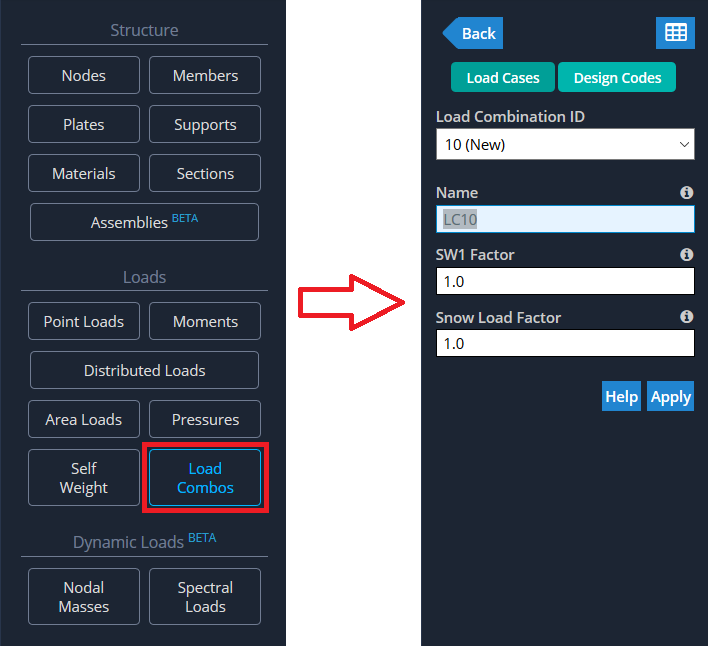
注意: “荷载组合”窗口将仅允许您编辑已分配的荷载组的荷载系数. 要了解有关负载组如何与负载工况结合工作的更多信息, 阅读有关的前一篇文章 负荷组.
在负载组合菜单上后,您可以为每个LC添加一个自定义名称, 被赋予一个ID, 以及每个负载组的影响因素, 如上图所示. 用户现在可以通过输入上述字段并点击来手动添加荷载组合 申请 对于每种载荷组合.
可以使用荷载组合数据表查看和编辑荷载组合, 可以通过单击工具栏右上角的按钮进行访问 负载组合 菜单 (看起来像电子表格). 荷载组合数据表支持与其他电子表格软件相同的功能. 要了解有关结构化3D数据表的更多信息, 阅读有关 数据表 软件说明文件.
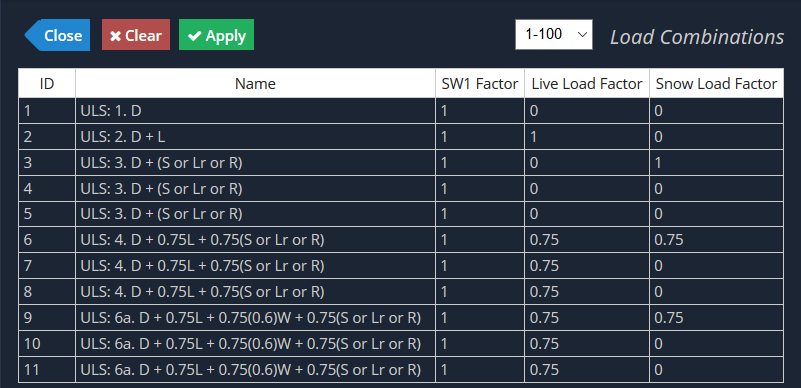
注意: 用户可以使用 明确 内的按钮 负载组合 数据表.
从设计代码导入荷载组合
用户可以从全球范围内的各种不同建筑法规中导入荷载组合 – 包括美国, 欧洲, 欧洲和加拿大. 开始, 点击 设计规范 在 负载组合 菜单, 如上图所示. 将会出现一个大提示,您可以在其中开始编辑选项以获取预期的载荷组合.
第一, (欧洲和加拿大 欧洲和加拿大), 选择治理国家和相关设计规范. 然后, (欧洲和加拿大 欧洲和加拿大) 如果您还没有, 将特定的工况分配给已应用到结构的荷载组. 最后, (欧洲和加拿大 欧洲和加拿大), 切换要导入到项目中的全部或部分荷载组合:
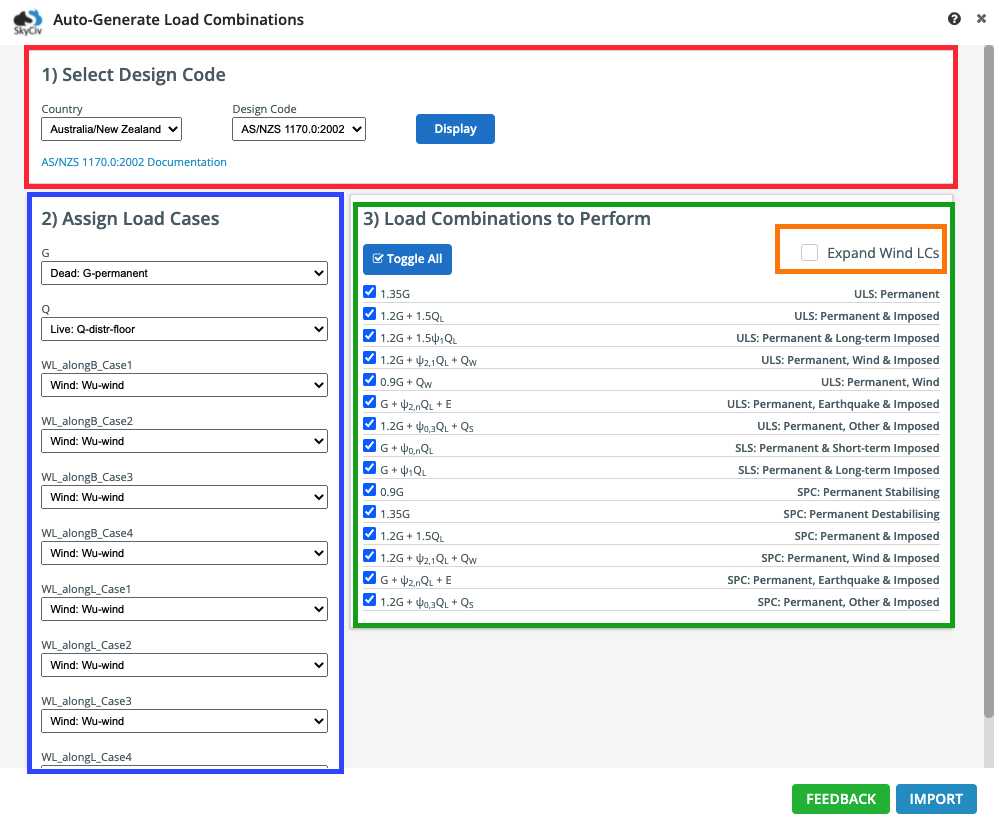
欧洲和加拿大
欧洲和加拿大, 欧洲和加拿大. 欧洲和加拿大. 欧洲和加拿大 欧洲和加拿大 复选框 (在 欧洲和加拿大). 欧洲和加拿大, 欧洲和加拿大. 欧洲和加拿大, 欧洲和加拿大:
| G | 问 | 欧洲和加拿大 | 欧洲和加拿大 | 欧洲和加拿大 | 欧洲和加拿大 | 欧洲和加拿大 | 欧洲和加拿大 | 欧洲和加拿大 | 欧洲和加拿大 | |
| 超低硫: 常驻, 风 & 欧洲和加拿大 | 1.2 | 0.4 | 1 | 0 | 0 | 0 | 0 | 0 | 0 | 0 |
| 超低硫: 常驻, 风 & 欧洲和加拿大 | 1.2 | 0.4 | 0 | 1 | 0 | 0 | 0 | 0 | 0 | 0 |
| 超低硫: 常驻, 风 & 欧洲和加拿大 | 1.2 | 0.4 | 0 | 0 | 1 | 0 | 0 | 0 | 0 | 0 |
| 超低硫: 常驻, 风 & 欧洲和加拿大 | 1.2 | 0.4 | 0 | 0 | 0 | 1 | 0 | 0 | 0 | 0 |
| 超低硫: 常驻, 风 & 欧洲和加拿大 | 1.2 | 0.4 | 0 | 0 | 0 | 0 | 1 | 0 | 0 | 0 |
| 超低硫: 常驻, 风 & 仅 Imposed_WL_alongL_Case2 | 1.2 | 0.4 | 0 | 0 | 0 | 0 | 0 | 1 | 0 | 0 |
| 超低硫: 常驻, 风 & 仅 Imposed_WL_alongL_Case2 | 1.2 | 0.4 | 0 | 0 | 0 | 0 | 0 | 0 | 1 | 0 |
| 超低硫: 常驻, 风 & 仅 Imposed_WL_alongL_Case2 | 1.2 | 0.4 | 0 | 0 | 0 | 0 | 0 | 0 | 0 | 1 |
从电子表格导入/编辑荷载组合
有时, 用户将在第三者电子表格应用程序中存储荷载组合的汇编 (像Excel). 而不是从设计代码中导入荷载组合或每次输入它们, 用户可以简单地从任何其他电子表格软件复制和粘贴其载荷组合. 只需使用“复制和粘贴”命令将荷载组合复制并粘贴到“结构3D”中的荷载组合数据表中.
注意: 在第3方电子表格中,列的顺序必须与“结构3D”中显示的顺序相同. 粘贴到数据表后, 确保击中 申请.
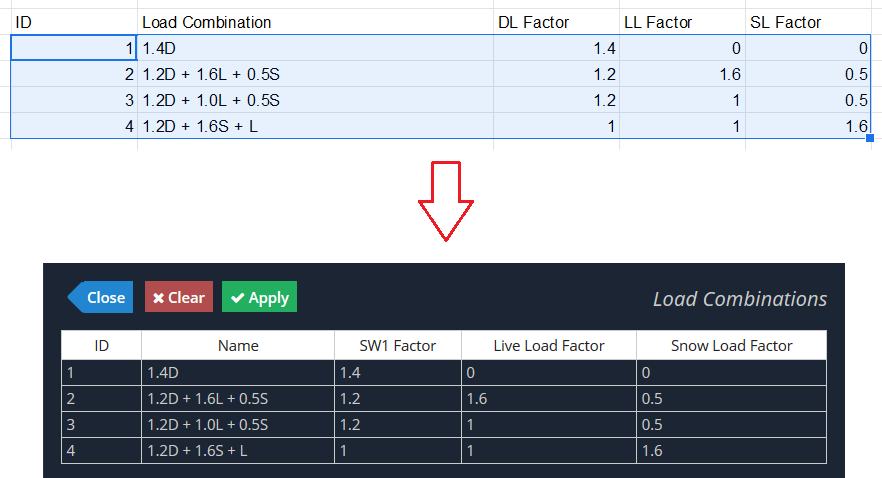
包络组合
连同您的用户定义 (或进口) 荷载组合, 用户可以定义包含特定荷载组合/案例/组的自定义信封,以便更轻松地查看结果. 自定义荷载组合信封显示每个成员的绝对最坏情况结果,并将它们编译成一组整齐的结果. 例如, 对于包含所有荷载组合的信封, 说成员1最坏的剪切情况是1.4D – 信封盒将为会员显示该结果 1.
定义自定义信封
自定义信封可以从 负载组合 单击绿色菜单 信封 菜单顶部的按钮. 这将打开“自定义信封荷载组合”菜单.
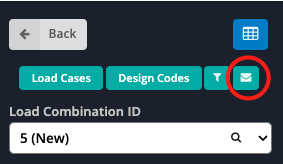
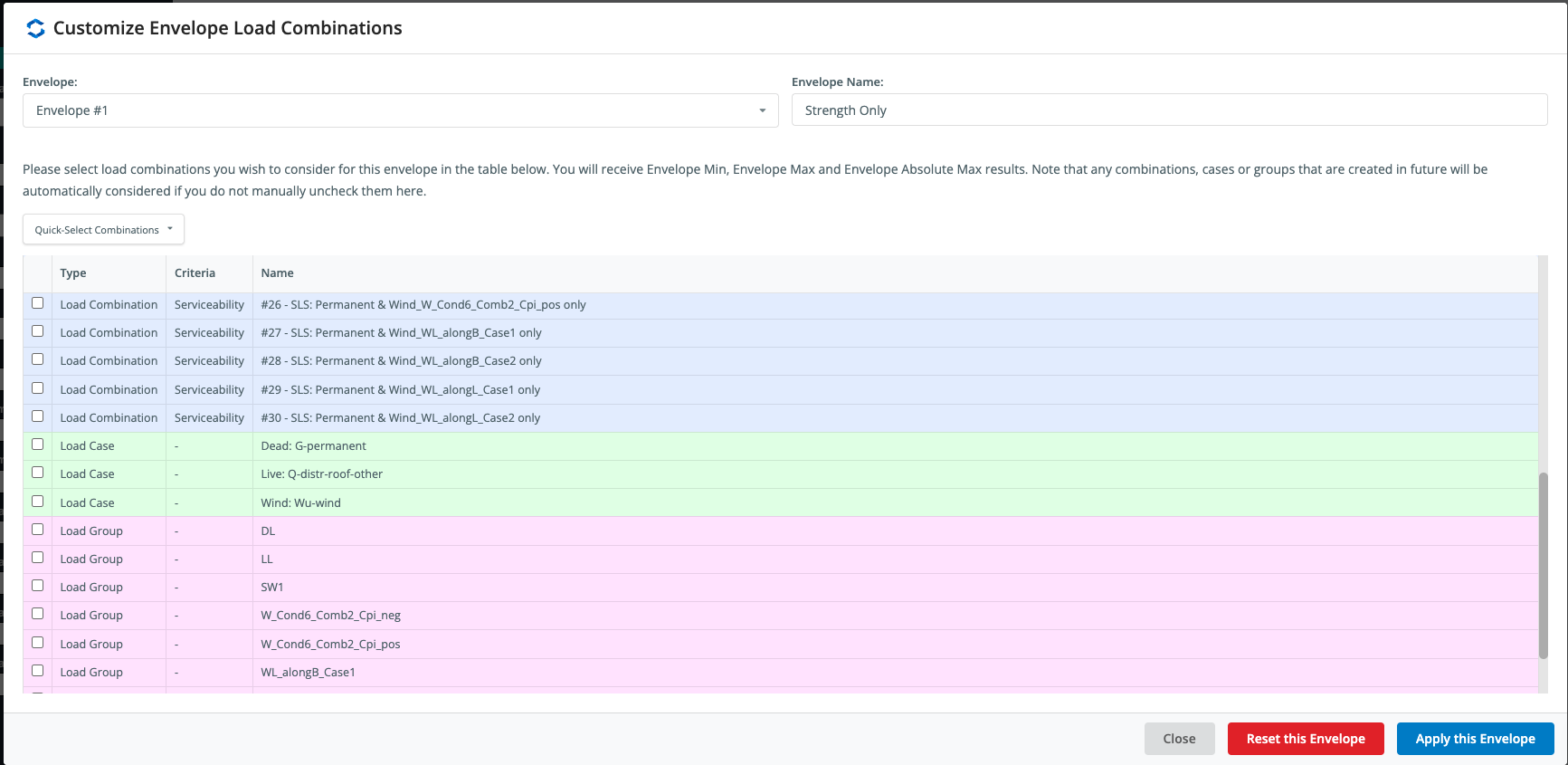
您最多可以定义三个自定义信封. 可以通过以下步骤设置自定义信封:
- 从列表中选择您要修改的信封 信封 落下.
- 为信封指定名称 信封名称 输入框.
- 滚动浏览并从您想要包含在包络内的荷载组合/荷载工况/荷载组列表中进行选择. 勾选表示将包括荷载组合, 未勾选表示它将被排除在信封之外.
- 请点击 应用此信封 在窗口右下角应用特定的信封.
注意: 您必须点击 应用此信封 对于您修改的每个信封. 菜单关闭时,未单击此按钮对信封所做的任何更改都将丢失.
您可以使用以下命令快速过滤要包含在包络中的荷载组合 快速选择组合 落下. 将根据分配给每个单独载荷组合的设计标准来选择适用性和强度载荷组合.
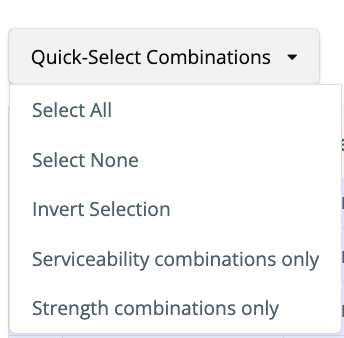
软件默认, 软件将添加以下包含所有荷载组合的信封情况:
- 最小信封 – 具有最小峰值结果的负载组合 (即. 负面结果)
- 最大信封 – 负载组合与最大峰值结果 (即. 积极的结果)
- 信封绝对最大值 – 将取上述两个结果的绝对最大值
定义的每个自定义信封也将提供最小, 最大和绝对最大结果.
这些结果也可以并排显示, 和其他负载组合来比较和对比结果. 以下, 我们正在比较 Envelope Min 与 Envelope Max 负载组合:

查看荷载组合结果
一旦解决, 你的荷载组合, 荷载工况和包络荷载组合将在左侧菜单中提供. 这是您可能希望看到从求解器返回的一些荷载组合的示例:
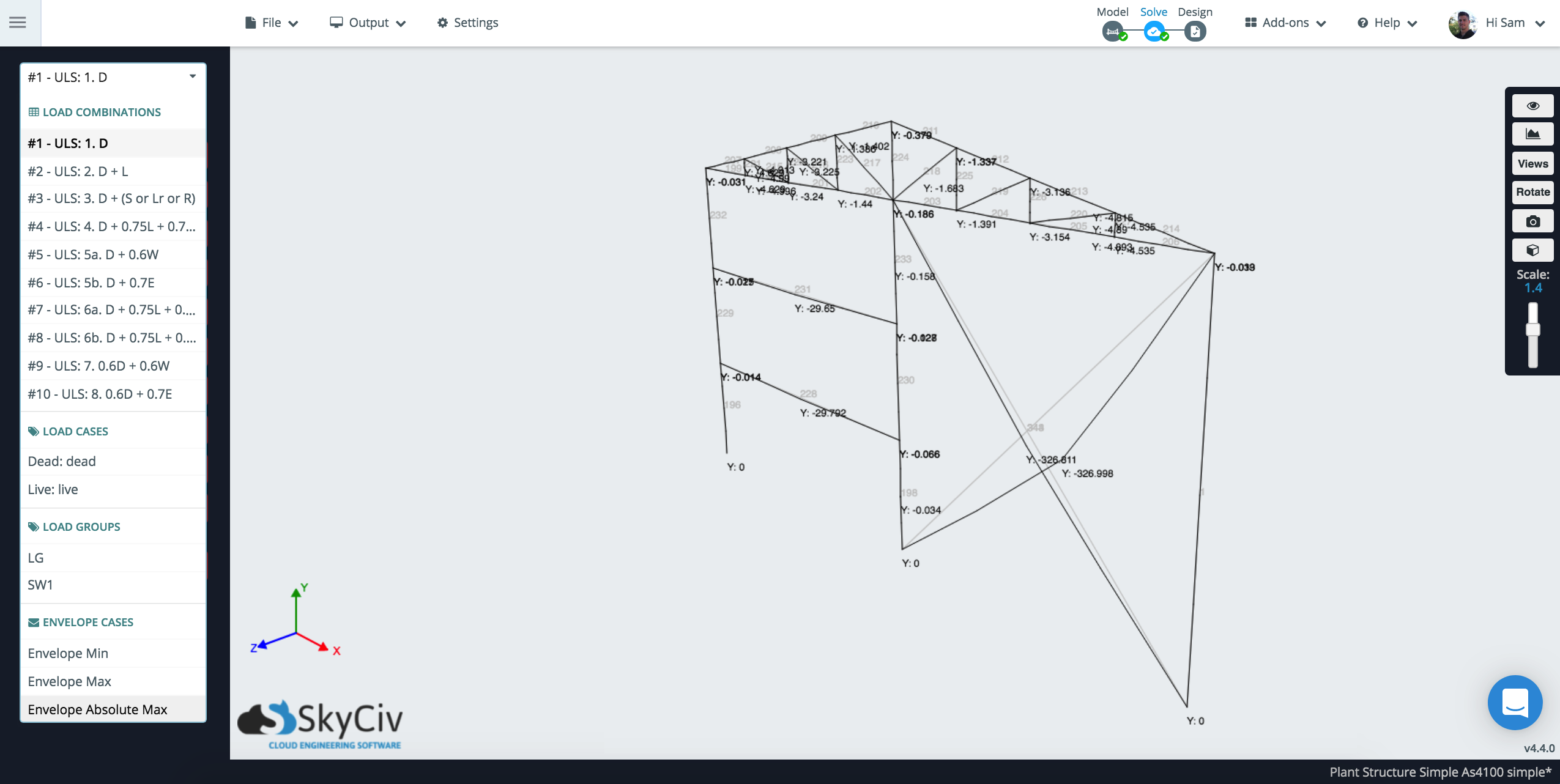
负载组合设置
用户可以控制某些负载组合设置, 下 设定值 – 解算器 – 使用备用信封方法. 以下包络结果将基于此复选框显示:
使用备用信封方法:
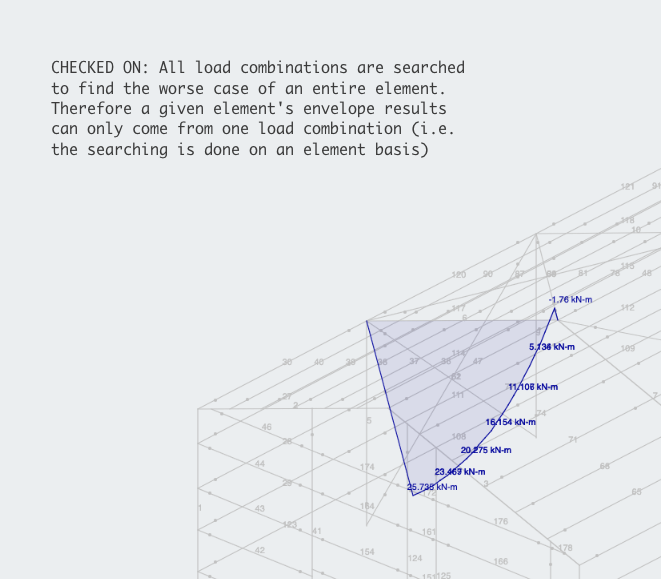
使用备用信封方法:
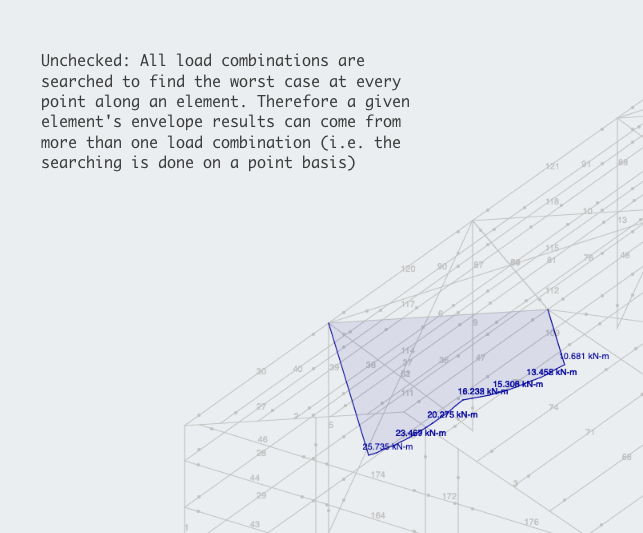
其他设置包括解决了哪些荷载组/工况. 默认情况下这些都解决了, 但是为了节省不必要的求解时间,如果不需要,用户可以忽略某些负载组/工况:


